WinSCP Portable官方版是一款功能强大的SSH和SCP协议文件传输工具。WinSCP Portable官方版支持多种协议,如FTP、SFTP和SCP,提供了强大的文件管理功能并且具有用户友好的界面和简单的操作,使用户能够轻松地浏览、上传、下载和删除文件。WinSCP Portable官方版还支持文件夹同步和批量操作,方便快捷地管理大量文件。
-
1.06 官方版查看
-
1.18.926.0 官方中文版查看
-
2.3.10 中文版查看

WinSCP Portable软件特色
图形用户界面
多国语言界面支持
与Windows平台完美集成(拖拽,URL,快捷方式)
支持所有常用文件操作
支持基于SSH-1、SSH-2 的 SFTP 和 SCP 协议
支持批处理脚本和命令行方式
多种半自动、自动的目录同步方式
内置文本编辑器
支持SSH密码、键盘交互、公钥和Kerberos(GSS)验证
通过与Pageant(PuTTY Agent)集成支持各种类型公钥验证
提供WindowsExplorer与NortonCommander界面
可选地存储会话信息
可将设置存在配置文件中而非注册表中,适合在移动介质上操作。
WinSCP Portable软件功能
1.本地文件目录与远程机器目录对比功能
如果你想知道本地文件列表和远程机器上对应目录文件列表的差异,那么可以点击“命令->比较目录”,那么这时候软件会自动把本地或服务器上最新的文件高亮起来,你就知道哪些是新文件了,然后你可以手动进行同步,也可以用“命令->同步”来实现自动同步。
2.调用喜爱的编辑器直接编辑服务器上的文件
如果你想快速修改服务器上的文件,不想反复地保存文件后又手动上传文件,那么可以尝试直接右键点击服务器的文件列表中需要修改的文件,然后点击“编辑”按钮,这时默认会调用winscp自带的文本编辑器编辑您的文件,当您点击保存后,您无需手动上传,winscp会监视文件的保存事件,然后自动上传。
如果您想调用自己喜爱的编辑器编辑文件,比如editplus、notepad++等等,可以进行个性化设置,点击“选项->选项->编辑器”,在这里设置您想要的编辑器。
默认winscp会在windows的临时目录创建您编辑文件的临时副本,您也可以修改这个临时文件的放置目录,可在“选项->选项->存储”中设置。
注意:编辑服务器上的文件之后,别忘记拖下来到本地svn目录
3.同步浏览功能
当你需要上传本地文件到服务器时,你可能会先打开本地目录,然后再去右侧服务器目录中打开对应的目录,然后切换本地目录时,也去右侧服务器中去切换对应的目录,如果你真是这样做的,那么你就落伍了。
Winscp有个“同步浏览”功能,顾名思义,就是实现本地目录和服务器目录的同步浏览,当你切换到左侧的a目录时,右侧服务器文件窗口会也自动切换到到a目录,免去了你手工去切换的麻烦。
实现同步浏览,首先需把本地和服务器目录先设置为一样的,路径可以要求不一样,但是子目录的列表需要大致一样,比如左侧是“coreinclude”,右侧则是“/core/include”,然后点击“命令->同步浏览”,这时候,你在某一窗口切换目录时,另一窗口会自动切换到对应的目录。
4.其他
a)打开左侧本地目录对应的windows资源管理器
b)收藏常用目录,估计很多人都用,就不赘述了
一个软件可能被人常用的功能就20%左右,因此,一个你可能天天在用的软件,实际上还有很多功能没有被你发掘出来,每个软件都隐藏着很多锦上添花的功能,有些功能隐藏在深闺中,一旦被挖掘出来,则可大大提高工作效率。
WinSCP Portable软件亮点
1、多语言界面支持;
2、支持所有常见的文件操作;
3、与Windows平台完美集成(拖放、URL、快捷方式);
4、各种半自动和自动目录同步方式;
5、支持基于SSH-1和SSH-2的SFTP和SCP协议。
WinSCP Portable安装步骤
1、在本站将WinSCP下载下来,并解压到当前文件夹中,点击其中的WinSCP-5.19.2-Setup.exe应用程序,进入安装向导界面,接着点击我接受。
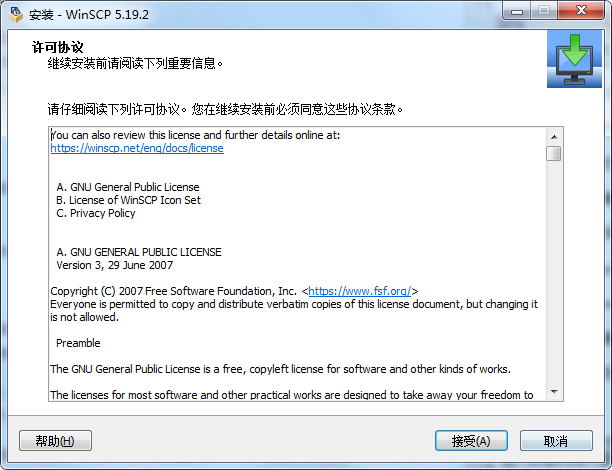
2、选择软件安装位置界面,华军小编建议用户们安装在D盘中,选择好安装位置点击下一步。
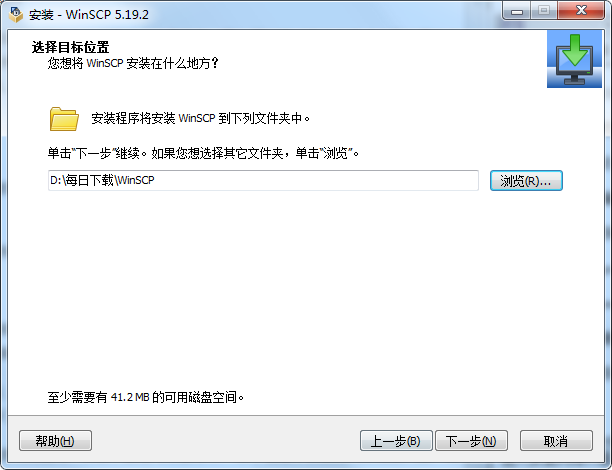
3、WinSCP安装结束,点击完成即可。
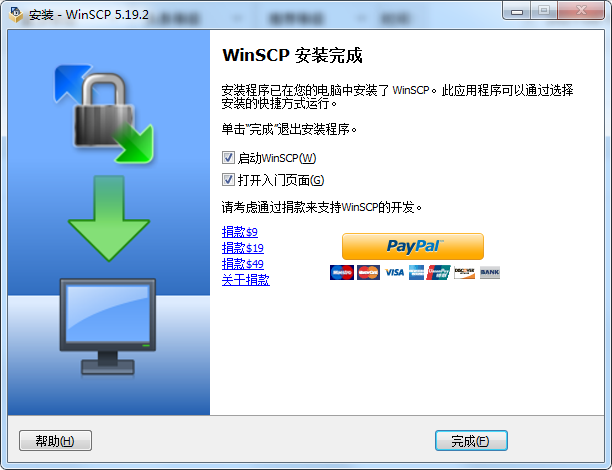
WinSCP Portable更新日志
1. 优化的脚步从未停止!
2. 更多小惊喜等你来发现~




 抖音电脑版
抖音电脑版
 Flash中心
Flash中心
 鲁大师
鲁大师
 photoshop cs6
photoshop cs6
 QQ浏览器
QQ浏览器
 百度一下
百度一下
 驱动精灵
驱动精灵
 360浏览器
360浏览器

 金舟多聊
金舟多聊
 Google Chrome
Google Chrome
 风喵加速器
风喵加速器
 铃声多多
铃声多多
 网易UU网游加速器
网易UU网游加速器
 雷神加速器
雷神加速器
 爱奇艺影音
爱奇艺影音
 360免费wifi
360免费wifi
 360安全浏览器
360安全浏览器
 百度云盘
百度云盘
 Xmanager
Xmanager
 2345加速浏览器
2345加速浏览器
 极速浏览器
极速浏览器
 FinePrint(虚拟打印机)
FinePrint(虚拟打印机)
 360浏览器
360浏览器
 XShell2021
XShell2021
 360安全卫士国际版
360安全卫士国际版
 迅雷精简版
迅雷精简版





























